Библиотека сайта rus-linux.net
Используем Compiz в качестве инструментального средства управления окнами
Оригинал: "Using Compiz As A Window Management Tool"Автор: Joshua Price
Дата публикации: July 15th, 2010
Перевод: Н.Ромоданов
Дата перевода: ноябрь 2010 г.
Вы видели трансформирующиеся окна, вы видели куб, вы видели дождевые капли. Compiz — это просто масса бесполезных украшений? Неверно. Хотя яркие и образные эффекты и занимают большую часть внимания, Compiz, по праву, является первоклассным менеджером. На самом деле, в нем много инструментальных средств для управления рабочими областями (workspace) и окнами, и многие используют Compiz в течение многих лет, даже не зная о некоторых из наиболее полезных его функциях. В этом руководстве будет рассмотрен каждый из самых лучших плагинов Compiz, предназначенных для управления окнами, и поясняется, как каждым из них можно воспользоваться при создании более продуктивного рабочего стола с трансформирующимися окнами или без таковых.
Все плагины можно сконфигурировать с помощью менеджера CompizConfig Settings Manager, который доступен в большинстве дистрибутивов. В Ubuntu вы можете установить его с помощью менеджера пакетов Synaptic, центра управления программами Ubuntu или следующей команды:
sudo apt-get install compizconfig-settings-manager
Все примеры выполнены с использованием нескольких рабочих областей — по три рабочих области в ширину и по три рабочих области в высоту.
Плагин Desktop Wall
Этот плагин поможет организовать рабочие области в виде таблицы и позволит вам переключаться между ними с помощью клавиатуры. По умолчанию вы можете удерживать нажатыми клавиши Ctrl + Alt и использовать клавиши со стрелками для перемещения по таблице.
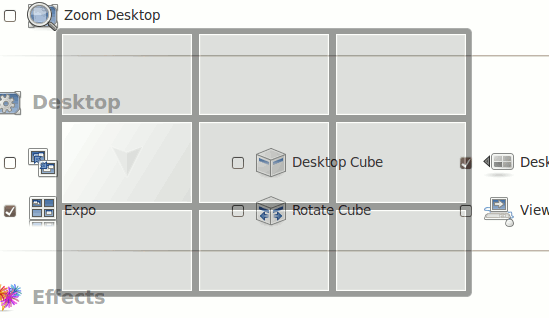
Рабочая поверхность полупрозрачна, так что когда вы переходите между ее частями, вы можете видеть экраны, находящиеся под текущим экраном, но функция "живого просмотра" отсутствует, так что вы не увидите текущее состояние рабочей области. Из-за этого плагин не сообщит вам о том, пустая ли некоторая рабочая область или на ней что-то есть. В результате плагин работает быстро, хотя, возможно, он менее полезен, чем наш следующий плагин Expo.
Плагин Expo
По мнению автора настоящего обзора, плагин Expo, возможно, один из самых полезных плагинов из всех плагинов, имеющихся в Compiz. Expo будет обрабатывать ваши рабочие области как таблицу и позволит вам переключаться между рабочими областями почти также, как и плагин desktop wall, который был описан выше, но Expo позволит делать немного больше. Во-первых, Expo не использует визуальный оверлей для представления рабочей области, он сам ЯВЛЯЕТСЯ вашей рабочей областью и всем прочим.
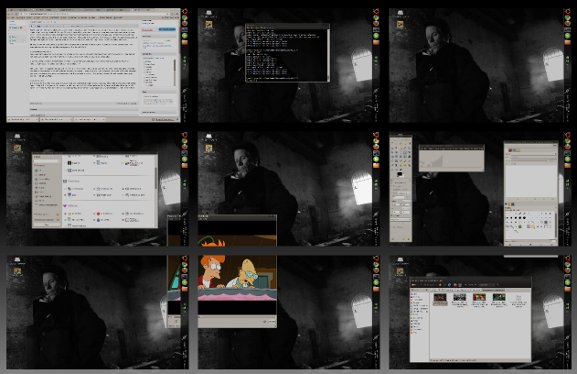
Когда вы активируете плагин Expo, вы переходите к "общему плану" ("zoom out") вашего рабочего стола и видите сразу все рабочие области — живые и активные. Видеоклип на приведенном выше скриншоте продолжает в сжатом состоянии воспроизводить видео, причем независимо от того, в какой рабочей области вы находитесь и что делает плагин Expo.
Отдельные окна, такие как видео-клип, показанный выше, можно перетаскивать из одной рабочей области в другую, или поместить между рабочими областями. Expo является чрезвычайно удобным плагином и в ближайшее время можно будет посмотреть видеопост, показывающий некоторые возможности с Expo.
Переключатель приложений App Switcher/ статический переключатель приложений Static App switcher
Предыдущие два плагина основывались на принципе управления рабочими областями — идея состояла в том, что вы можете размещать отдельные приложения в отдельных специально отведенных для них рабочих областях. Некоторым не нравится использовать несколько рабочих областей, у таких пользователей в одной рабочей области размещено много окон. В любом случае, если у вас в одной рабочей области имеются десятки окон, то разобраться в них будет нелегко. Стандартным решением является переключатель приложений, которые позволит вам выполнять переключение между окнами, и Compiz поставляется с двумя инструментами, предназначенными для выполнения этой базовой задачи — переключателем приложений Application Switcher и статическим переключателем приложений Static Application Switcher.
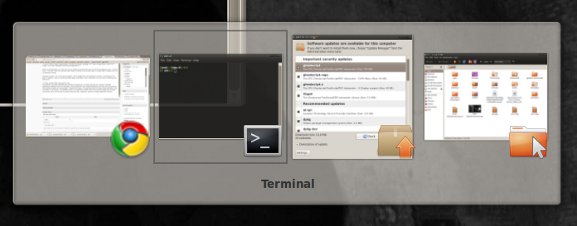
Оба практически идентичны, основное отличие в том, что App Switcher будет при переключении окон переводить окна в в режим приглушенного изображения, тогда как Static Application Switcher будет их полностью удалять и будет показывать только выбранное окно. На скриншоте, приведенном выше, используется Static Application Switcher.
Плагин Scale
В качестве альтернативы к обычным переключателям приложений, которые были описаны выше, в Compiz также есть плагин Scale. Вместо того, чтобы показывать выбранную ячейку, Scale временно сжимает сами окна и изображает их упорядоченными как по вертикали, так и по горизонтали в том порядке, который вы выберете.
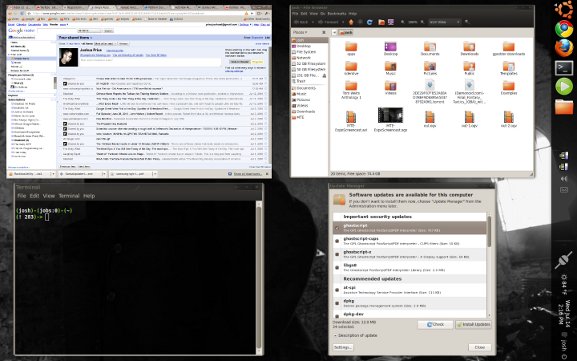
Это позволит вам видеть все окна, открытые в данной рабочей области, и непосредственно выбрать нужное окно вместо того, чтобы перемещаться по списку.
Кольцевой переключатель Ring Switcher
И последний вариант, который есть в Compiz для управления окнами, это — кольцевой переключатель Ring Switcher. Он представляет собой комбинацию двух предыдущих подходов. Когда вы активируете Ring Switcher, все окна текущей рабочей области будут уменьшены и размещены по кольцу. Вы можете переключаться между ними точно также, как и в App Switcher, но у вас будет полноценный "живой" режим предпросмотра точно такой же, как и в Scale.
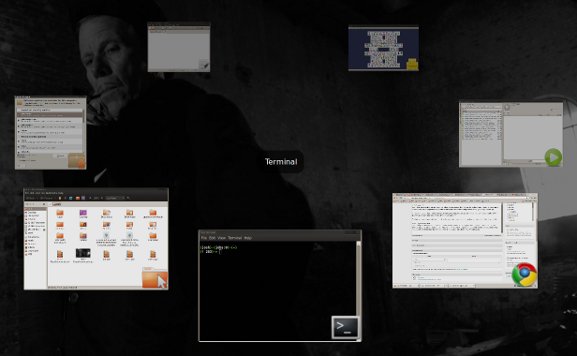
Заключение
Все плагины, перечисленные здесь, хотя и выглядят ярко и образно, предназначены для реального повышения производительности труда. Полезность таких плагинов, как Expo и Scale, демонстрирует, что Compiz это не просто куча примочек, предназначенных для красивого внешнего вида, это действительно эффективный оконный менеджер с хорошими качественными характеристиками. Эти плагины Compiz в сочетании с другими инструментами, такими как Gnome Do, Specto и Conky, могут иметь неоценимое значение для тех пользователей Linux, кому действительно нужна быстрая и продуктивная система.
